Acer CZ380CQK User Manual
Browse online or download User Manual for TVs & monitors Acer CZ380CQK. Acer CZ380CQK Benutzerhandbuch
- Page / 29
- Table of contents
- BOOKMARKS
- Acer LCD-Monitor 1
- Ihren Komfort 3
- Zugänglichkeit 4
- Sicherer Hörgenuss 4
- Warnungen 4
- Stromversorgung 4
- Produktreparatur 5
- Entsorgungsanweisungen 6
- LCD-Pixelerklärung 7
- Benutzung 7
- Auf Ihre Augen achten 8
- Declaration of Conformity 10
- Auspacken 13
- Bildschirmposition anpassen 14
- Energiesparen 15
- Display Data Channel (DDC) 16
- 24-pin USB 3.1 Type C cable 18
- Daisy-Chain 18
- USB Type C 20
- USB Type A 20
- Externe Bedienelemente 21
- Verknüpfungsmenü verwenden 22
- Picture (Bild) 23
- Color (Farbe) 24
- 5. FreeSync 25
- OSD (Bildschirmmenü) 26
- Problemlösung 29
Summary of Contents
Acer LCD-MonitorBedienungsanleitung
DeutschxFederal Communications Commission Declaration of ConformityThis device complies with Part 15 of the FCC Rules. Operation is subject to the fol
DeutschxiInhaltInformationen für Ihre Sicherheit und Ihren Komfort iiiSicherheitshinweise iiiBesondere Hinweise zu LCD-Monitoren iiiIhren Monitor rei
Deutsch1AuspackenBitte prüfen Sie, ob folgende Artikel vorhanden sind, wenn Sie den Karton auspacken; bewahren Sie Verpackungsmaterialien auf, falls S
Deutsch2Bildschirmposition anpassenZur Optimierung der Betrachtungsposition können Sie Höhe/Neigung des Monitors anpassen.• HöhenverstellungNach Drüc
Deutsch3Netzteil und Netzkabel anschließen• Prüfen Sie zunächst, ob das von Ihnen verwendete Netzkabel für Ihre Region geeignet ist.• Der Monitor ha
Deutsch4Display Data Channel (DDC)Zur Vereinfachung der Installation unterstützt der Monitor Plug-and-Play, sofern Ihr System das DDC-Protokoll unters
Deutsch519-poliges Farbanzeige-SignalkabelKontaktnummer Beschreibung Kontaktnummer Beschreibung1 TMDS-Daten 2+ 2TMDS-Daten 2 / Abschirmung3 TMDS-Daten
Deutsch624-pin USB 3.1 Type C cable PIN No. Signal Assignment PIN No. Signal AssignmentA1 GND B12 GNDA2 SSTXp1 B11 SSTXp1A3 SSTXn1 B10 SSTXn1A4 VBUS
Deutsch7Standard-Timing-Tabelle VESA ModusModus Auösung1 VGA640x48060Hz2 VGA 640x480 72Hz3 VGA 640x480 75Hz4 MAC 640x480 67Hz5 VESA 720x400 70Hz6 SVG
DeutschiiCopyright © 2018. Acer Incorporated.Alle Rechte vorbehalten.Acer LCD-Monitor – BedienungsanleitungOriginalausgabe: 03/2018Es können regelmäßi
Deutsch8Installation1. Schalten Sie Ihren Computer aus und ziehen Sie das Netzkabel Ihres Computers.2. Verbinden Sie das Signalkabel mit dem HDMI- (
Deutsch9Benutzersteuerung12345Externe Bedienelemente1 Ein-/Austaste Schaltet den Monitor ein/aus. Blau zeigt den Betriebsstatus an. Gelb zeigt den Ber
Deutsch10Verknüpfungsmenü verwenden------------------------------------------------------------------------------------------------------------------H
Deutsch11Quelle wählenÖffnen Sie die Eingangssteuerung und wählen Sie HDMI 2.0, HDMI (MHL 2.1) oder DP-Eingang, DP ALT oder Auto-Quelle. Drücken Sie a
Deutsch128. Blue Light (Blaulicht): Filtert blaues Licht zum Schutz Ihrer Augen durch Anpassung der Menge angezeigten blauen Lichts (80 %, 70 %, 60 %
Deutsch136. sRGB: Diese Option ist standardmäßig ausgeschaltet. Sie können sRGB zur besseren Farbabstimmung mit Peripheriegeräten, wie Druckern und D
Deutsch146. MPRT: Legt fest, ob eine sauberere Steuerung der Bilddynamik unterstützt wird, und ist standardmäßig auf Off (Aus) eingestellt.----------
Deutsch15SystemGame Mode - UserMHLGamingAmbient LightPictureColorInputAudioOSDFullDP 1.2Hot Key AssignmentDP FormatSystemWide ModePIP/PBPXEnterMoveClo
Deutsch1615. DP ALT Mode: Default set USB 3.0 function OFF. Turn on USB 3.0 function, Using higher speed for data transport, display port only occupy
Deutsch17ProblemlösungBitte prüfen Sie anhand der nachstehenden Liste zur Problemlösung, ob Sie das Problem eigenhändig diagnostizieren können, bevor
DeutschiiiInformationen für Ihre Sicherheit und Ihren KomfortSicherheitshinweiseLesen Sie die Anleitung sorgfältig. Bewahren Sie dieses Dokument zum k
DeutschivZugänglichkeitAchten Sie darauf, dass die Steckdose, an die Sie das Netzkabel anschließen, leicht zugänglich und möglichst nah am Gerätebedie
Deutschv• Falls eine Mehrfachsteckdose mit diesem Produkt verwendet wird, stellen Sie sicher, dass die Gesamtamperzahl der an die Mehrfachsteckdose a
DeutschviHinweis: Passen Sie nur solche Bedienelemente an, die in den Bedienungsanweisungen beschrieben werden, da unsachgemäße Anpassung anderer Bedi
DeutschviiLCD-PixelerklärungDas LCD-Gerät wird mit Hilfe hochpräziser Herstellungsverfahren gefertigt. Nichtsdestotrotz können einige Pixel gelegentli
DeutschviiiAuf Ihre Augen achtenLange Starren auf den Bildschirm, das Tragen einer ungeeigneten Sehhilfe, Blendlicht, übermäßige Raumbeleuchtung, schl
Deutschix
More documents for TVs & monitors Acer CZ380CQK
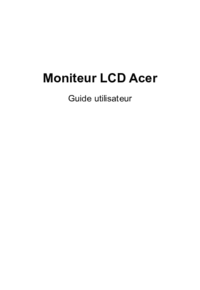







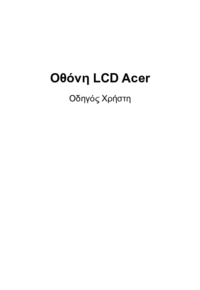
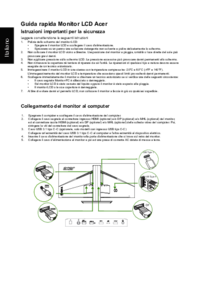




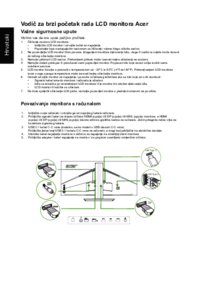




 (30 pages)
(30 pages) (22 pages)
(22 pages) (29 pages)
(29 pages) (4 pages)
(4 pages)

 (31 pages)
(31 pages)







Comments to this Manuals